Cara Mengganti Data di Setiap Sumbu Grafik Melalui Excel, Agar Update Data Jadi Makin Mudah
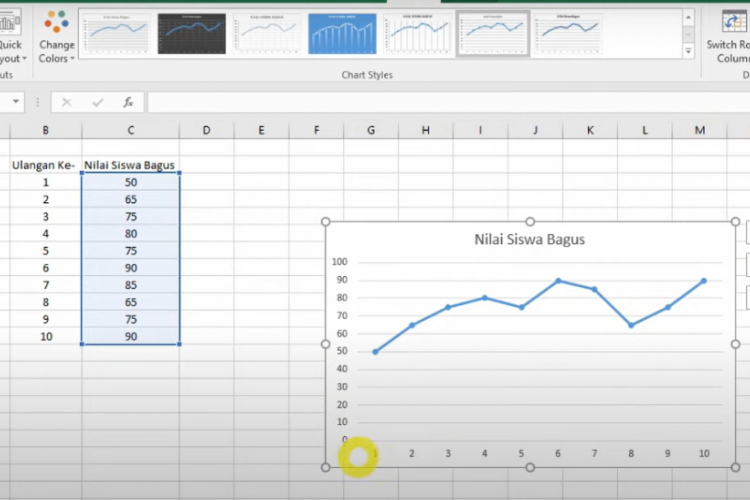
--
Cara Mengganti Data di Setiap Sumbu Grafik Excel
Untuk membuat grafik ini, kamu bisa menggunakan beberapa fungsi Excel. Jika masih bingung, kamu bisa menggunakan cara di SINI. (ntar link cara buat graifk)
Baca juga: Cara Menggunakan Mendeley Cite di Microsoft Word dengan Baik Untuk Sitasi dan Daftar Pustaka
Baca juga: Cara Membedakan Halaman di Microsoft Word Secara Otomatis, Pakai Ini Biar Lebih Cepat
Sedangkan untuk mengganti data di setiap sumbu X dan Y, kamu bisa menggunakan cara berikut ini:
- Klik kanan pada grafik yang sudah ada.
- Klik Select data.
- Klik Switch Row/Column.
- Klik OK lalu tampilan sumbu pada grafik akan berubah.
- Untuk menambah informasi, jika kamu ingin merubah tampilan layout dan label grafik, lakukan cara berikut ini:
- Klik pada grafik.
- Klik menu Chart Design.
- Dari sini kamu bisa mengatur kembali layout judul grafik, label sumbu dan legenda. Jika kamu ingin mengubah format legenda dalam grafik lebih jauh, klik pada bagian atas legenda dan buka sidebar Format Legend.
Demikianlah informasi mengenai cara mengganti data setiap sumbu grafik di Excel yang dapat kami sampaikan. Semoga informasi di atas bisa bermanfaat dan selamat mencoba!



